如何用ghost备份系统,笔者教你win7系统ghost备份系统教程
建议用户都养成备份系统的好习惯,因为如果我们提前备份好了系统,那当电脑受到病毒的侵入的时候,就能够快速的恢复到原来的样子。如何用ghost备份系统?接下来笔者教你win7系统ghost备份系统教程。
首先,重新启动然后放入系统盘,从光盘启动进入光盘菜单,点击“1”
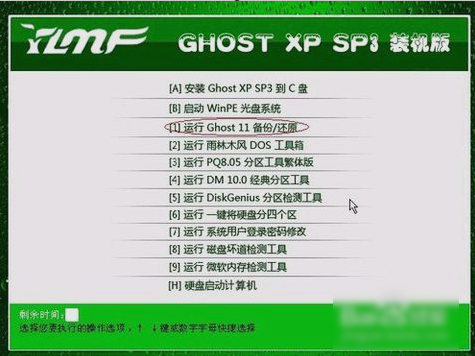
进入之后点“ok”
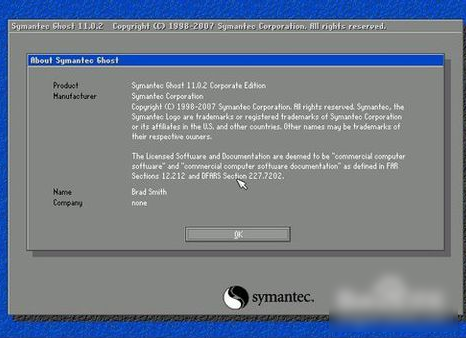
然后点击菜单到 Local(本机),再点Partition(分区),再点ToImage(备份系统)#f#
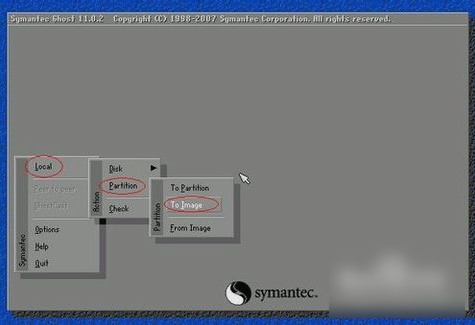
选好后,就会出现硬盘的信息,点击硬盘显现的是第一个硬盘的信息,再点OK就好了。
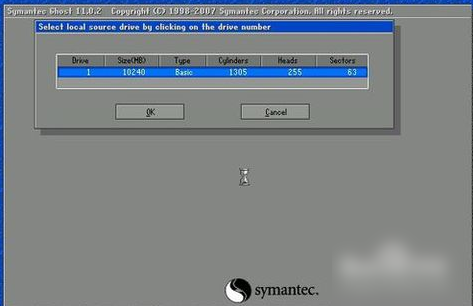
点了OK之后,进入到下一个操作界面,在这里选择要备份的分区,我们要备份C盘,也就是系统盘,点击1,再点OK即可。

然后在下一个界面,选择要存放备份文件的位置和文件名称,如下图所示,填好文件名后,点击“Save”保存即可
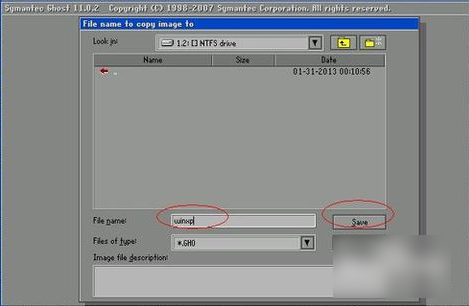
然后在如下图所示中,点击“fast”
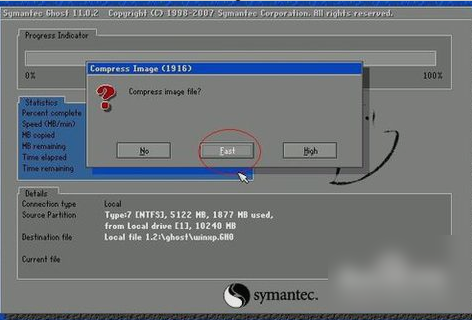
然后再点“YES”
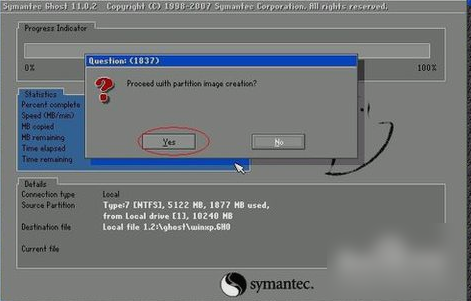
然后就等待一段时间
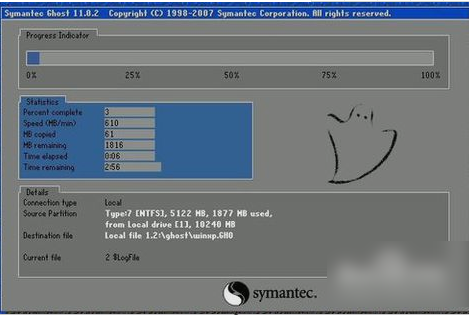
出现下图的界面就点击“Continue”回到GHOST软件初始介面

然后再点击“Quite”
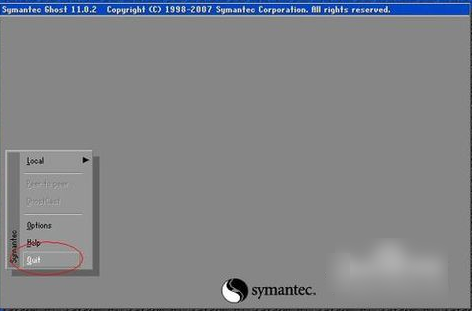
然后再点“YES”,就开始重启系统了。
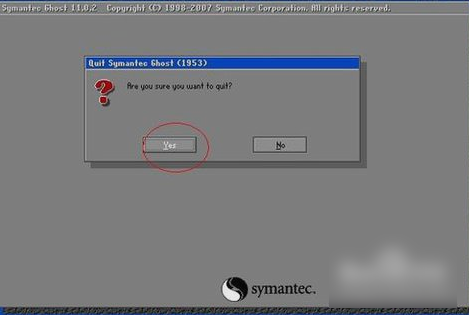
以上就是win7系统ghost备份系统教程介绍了,觉得有帮助的用户,可收藏起来,以备需要时使用。
相关阅读
win7系统排行
热门教程